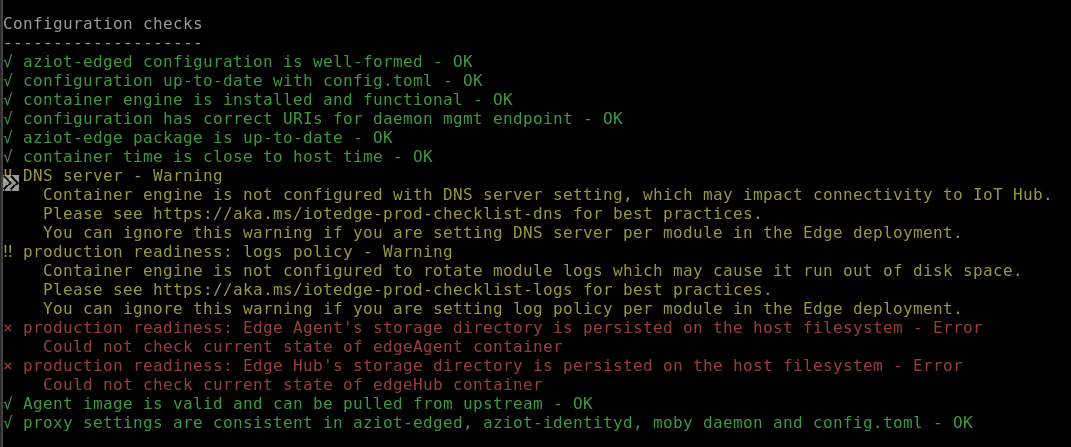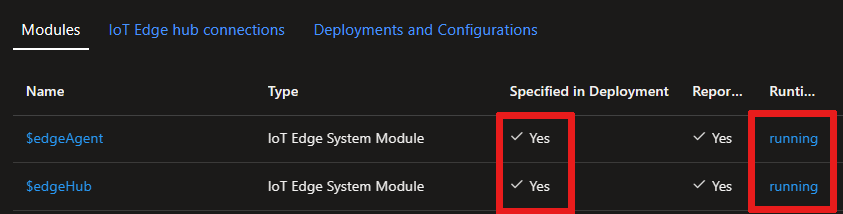使用對稱金鑰在 Linux 上建立及佈建 IoT Edge 裝置
適用於:![]() IoT Edge 1.5
IoT Edge 1.5
重要
IoT Edge 1.5 LTS 是 支援的版本。 自 2024 年 11 月 12 日起,IoT Edge 1.4 LTS 已結束生命週期。 如果您是舊版,請參閱更新 IoT Edge。
本文提供註冊及佈建 Linux IoT Edge 裝置 (包括安裝 IoT Edge) 的端對端指示。
連線到 IoT 中樞的每個裝置都有裝置識別碼,可用來追蹤雲端到裝置或裝置到雲端的通訊。 您可以使用其連線資訊來設定裝置,這些資訊包括:
- IoT 中樞主機名稱
- 裝置識別碼
- 連線到 IoT 中樞的驗證詳細資料
本文中的步驟會帶您完成稱為「手動佈建」的程序,您會在此程序中將單一裝置連線到其 IoT 中樞。 針對手動佈建,您有兩個選項可用來驗證 IoT Edge 裝置:
對稱金鑰:當您在 IoT 中樞中建立新的裝置身分識別時,服務會建立兩個金鑰。 您會在裝置上放置其中一個金鑰,並在驗證時呈現 IoT 中樞的金鑰。
這個驗證方法上手較為快速,但並非是安全的方法。
X.509 自我簽署:您可以建立兩個 X.509 身分識別憑證,並將其置於裝置上。 當您在 IoT 中樞中建立新的裝置身分識別時,您會從這兩個憑證提供指紋。 當裝置向 IoT 中樞進行驗證時,其會顯示一個憑證,而 IoT 中樞會確認憑證符合其指紋。
此驗證方法較安全,建議用於實際執行案例。
本文說明如何使用對稱金鑰做為驗證方法。 如果您想要使用 X.509 憑證,請參閱使用 X.509 憑證在 Linux 上建立及佈建 IoT Edge 裝置。
注意
如果您有許多裝置可設定,且不想手動佈建每個裝置,請使用下列其中一篇文章來了解 IoT Edge 如何與 IoT 中樞裝置佈建服務搭配運作:
必要條件
本文說明如何在裝置上註冊 IoT Edge 裝置並安裝 IoT Edge (也稱為 IoT Edge 執行階段)。 在註冊並安裝裝置之前,請確定您具備選擇的裝置管理工具 (例如 Azure CLI) 和裝置需求。
裝置管理工具
您可以使用 Azure 入口網站、Visual Studio Code 或 Azure CLI 來完成註冊裝置的步驟。 每個公用程式都有自己的必要條件,或可能需要安裝:
Azure 訂閱的免費或標準 IoT 中樞。
裝置需求
X64、ARM32 或 ARM64 Linux 裝置。
Microsoft 發佈各種作業系統的安裝套件。
如需生產情境下,何種 Windows 作業系統可供使用的相關資訊,請參閱 Azure IoT Edge 支援系統。
Visual Studio Code 擴充功能
如果您使用 Visual Studio Code,有實用的 Azure IoT 延伸模組可讓裝置建立和管理流程變得更容易。
安裝 Azure IoT Edge 和 Azure IoT 中樞兩個延伸模組:
Azure IoT Edge。 適用於 Visual Studio Code 的 Azure IoT Edge 工具延伸模組目前是維護模式。
登記裝置
您可以根據喜好,使用 Azure 入口網站、Visual Studio Code 或Azure CLI來註冊裝置。
在 Azure 入口網站的 IoT 中樞中,您會在未啟用 Edge 的 IOT 裝置上分別建立及管理 IoT Edge 裝置。
登入 Azure 入口網站,然後瀏覽至 IoT 中樞。
在左側窗格中,從功能表中選取 [裝置],然後選取 [新增裝置]。
在 [建立裝置] 頁面上,提供下列資訊:
- 建立描述性的裝置識別碼,例如
my-edge-device-1(全部小寫)。 複製此裝置識別碼,您稍後會用到。 - 核取 [IoT Edge 裝置] 核取方塊。
- 選取 [對稱金鑰] 作為 [驗證類型]。
- 使用預設設定自動產生驗證金鑰,以將新裝置連線到中樞。
- 建立描述性的裝置識別碼,例如
選取 [儲存]。
您應該會看到新裝置列在您的 IoT 中樞中。
現在您已在 IoT 中樞內註冊裝置,接著您可以擷取用來完成安裝及佈建 IoT Edge 執行階段的佈建資訊。
檢視已註冊的裝置並擷取佈建資訊
使用對稱金鑰驗證的裝置需要其連接字串,才能完成 IoT Edge 執行階段的安裝和佈建。 當您建立裝置時,會為 IoT Edge 裝置產生連接字串。 針對 Visual Studio Code 和 Azure CLI,連接字串位於 JSON 輸出中。 如果您使用 Azure 入口網站來建立裝置,您可以從裝置本身找到連接字串。 當您在 IoT 中樞中選取裝置時,它會以 Primary connection string 列在裝置頁面上。
連線至 IoT 中樞且已啟用邊緣的裝置會列在 IoT 中樞的 [裝置] 頁面上。 如果您有多個裝置,您可以選取 [IoT Edge 裝置] 類型來篩選清單,然後選取 [套用]。
當您準備好開始設定裝置時,需要連接字串才能利用實體裝置在 IoT 中樞中的身分識別來連結實體裝置。 使用對稱金鑰進行驗證的裝置,可在入口網站中複製其連接字串。 在入門網站中尋找連接字串:
- 在 [裝置] 頁面上,從清單中選取 [IoT Edge 裝置識別碼]。
- 複製 [主要連接字串] 或 [次要連接字串] 的值。 任一金鑰都有效。
安裝 IoT Edge
在本節中,您將為 IoT Edge 準備 Linux 虛擬機器或實體裝置。 然後,您會安裝 IoT Edge。
執行下列命令以新增套件存放庫,然後將 Microsoft 套件簽署金鑰新增至信任金鑰的清單。
重要
在 2022 年 6 月 30 日,已從第 1 層作業系統支援清單中淘汰 Raspberry Pi OS Stretch。 若要避免潛在的安全性弱點,請將主機作業系統更新為 Bullseye。
對於第 2 層支援的平台作業系統,Azure IoT Edge 版本會提供安裝套件。 請參閱離線或特定版本安裝中的安裝步驟。
您可以使用幾個命令來完成安裝。 開啟終端機,然後執行下列命令:
24.04:
wget https://packages.microsoft.com/config/ubuntu/24.04/packages-microsoft-prod.deb -O packages-microsoft-prod.deb sudo dpkg -i packages-microsoft-prod.deb rm packages-microsoft-prod.deb22.04:
wget https://packages.microsoft.com/config/ubuntu/22.04/packages-microsoft-prod.deb -O packages-microsoft-prod.deb sudo dpkg -i packages-microsoft-prod.deb rm packages-microsoft-prod.deb20.04:
wget https://packages.microsoft.com/config/ubuntu/20.04/packages-microsoft-prod.deb -O packages-microsoft-prod.deb sudo dpkg -i packages-microsoft-prod.deb rm packages-microsoft-prod.deb
如需作業系統版本的詳細資訊,請參閱 Azure IoT Edge 支援的平台。
注意
使用 Azure IoT Edge 軟體套件時,必須遵守每個封裝中的授權條款 (usr/share/doc/{package-name} 或 LICENSE 目錄)。 在使用套件之前,請先閱讀授權條款。 安裝及使用套件即表示接受這些授權條款。 如果您不同意授權條款,請勿使用該套件。
安裝容器引擎
Azure IoT Edge 會依賴 OCI 相容的容器執行階段。 針對實際執行案例,建議使用 Moby 引擎。 Moby 引擎是 IoT Edge 正式支援的唯一容器引擎。 Docker CE/EE 容器映像與 Moby 執行階段相容。 如果您使用 Ubuntu Core Snap,則 Docker Span 由 Canonical 提供服務,並支援生產案例。
安裝 Moby 引擎。
sudo apt-get update; \
sudo apt-get install moby-engine
依預設,容器引擎不會設定容器記錄大小限制。 經過一段時間之後,這可能會導致裝置充滿記錄,並用盡磁碟空間。 不過,您可以將記錄設定為在本機顯示,但這是選擇性的。 若要深入了解記錄設定,請參閱生產部署檢查清單。
下列步驟示範如何將容器設定為使用 local 記錄驅動程式作為記錄機制。
建立或編輯現有 Docker 精靈的組態檔
sudo nano /etc/docker/daemon.json將預設記錄驅動程式設定為
local記錄驅動程式,如範例所示。{ "log-driver": "local" }重新啟動容器引擎,讓變更生效。
sudo systemctl restart docker
安裝 IoT Edge 執行階段
IoT Edge 服務提供及維護 IoT Edge 裝置的安全性標準。 此服務會在每次開機時啟動,並藉由啟動 IoT Edge 執行階段讓裝置進入啟動程序。
注意
從 1.2 版開始,IoT 識別服務會處理 IoT Edge 以及需要與 IoT 中樞通訊的其他裝置元件的身分識別佈建和管理。
本節中的步驟代表在具有網際網路連線的裝置上安裝最新 IoT Edge 版本的一般程序。 如果您需要安裝特定版本,例如發行前版本,或需要在離線時安裝,請遵循本文稍後的離線或特定版本安裝步驟。
提示
如果您已經有執行舊版且想要升級至最新版本的 IoT Edge 裝置,請使用更新 IoT Edge 安全性精靈和執行階段中的步驟。 較新版本與舊版 IoT Edge 有明顯的不同,因此升級時需要特定步驟。
安裝最新版本的 IoT Edge 和 IoT 識別服務套件 (如果您尚未擁有最新版本):
22.04:
sudo apt-get update; \ sudo apt-get install aziot-edge20.04:
sudo apt-get update; \ sudo apt-get install aziot-edge
使用雲端身分識別來佈建裝置
現在,容器引擎和 IoT Edge 執行階段已安裝在您的裝置上,您已準備好使用裝置的雲端身分識別和驗證資訊來設定裝置。
您可以使用下列命令,透過對稱金鑰驗證設定 IoT Edge 裝置:
sudo iotedge config mp --connection-string 'PASTE_DEVICE_CONNECTION_STRING_HERE'
iotedge config mp 命令會在裝置上建立組態檔,並在檔案中輸入您的連接字串。
套用組態變更。
sudo iotedge config apply若要檢視組態檔,可加以開啟:
sudo nano /etc/aziot/config.toml
部署模組
若要部署 IoT Edge 模組,請移至 Azure 入口網站中的 IoT 中樞,然後:
在 [IoT 中樞] 功能表中選取 [裝置]。
選取您的裝置以開啟其頁面。
選取 [設定模組] 索引標籤。
由於我們想要部署 IoT Edge 預設模組 (edgeAgent 和 edgeHub),所以我們不需要將任何模組新增至此窗格,請選取底部的 [檢閱 + 建立]。
您會看到模組的 JSON 確認訊息。 選取 [建立] 以部署模組。
如需詳細資訊,請參閱部署模組。
確認設定成功
確認您的 IoT Edge 裝置上已成功安裝並設定執行階段。
提示
您需要有較高的權限才能執行 iotedge 命令。 當您在安裝 IoT Edge 執行階段之後登出機器,並第一次重新登入時,您的權限將會自動更新。 在那之前,請在這些命令前面使用 sudo。
確認 IoT Edge 系統服務正在執行。
sudo iotedge system status成功的狀態回應會顯示
aziot服務為正在執行或就緒。如果您需要對服務進行疑難排解,請擷取服務記錄。
sudo iotedge system logs使用
check工具來驗證裝置的設定和連線狀態。sudo iotedge check您可以預期會有一系列回應,包括「正常」(綠色)、「警告」(黃色),或「錯誤」(紅色)。 如需針對常見錯誤進行疑難排解,請參閱 Azure IoT Edge 常見問題的解決方案。
提示
一律使用
sudo來執行檢查工具,即使您的權限更新也一樣。 此工具需要較高的權限,才能存取組態檔,以確認組態狀態。注意
在新佈建的裝置上,您可能會看到與 IoT Edge 中樞相關的錯誤:
× 實際執行整備程度:Edge 中樞的儲存體目錄會保存在主機檔案系統上 - 錯誤無法檢查 edgeHub 容器的目前狀態
新佈建的裝置上預期會發生此錯誤,因為 IoT Edge 中樞模組尚未執行。 請確定已在先前的步驟中部署 IoT Edge 模組。 部署可解決此錯誤。
或者,您可能會看到
417 -- The device's deployment configuration is not set的狀態碼。 部署模組之後,此狀態將會變更。當服務啟動時,您應該只會看到 edgeAgent 模組正在執行。 edgeAgent 模組預設會執行,且有助於安裝及啟動部署至裝置的任何其他模組。
在 Azure 入口網站中檢視您的裝置頁面,檢查您的裝置和模組是否已部署並執行。
部署並執行模組之後,請使用下列命令在裝置或虛擬機器中列出模組:
sudo iotedge list
離線或特定版本安裝 (選擇性)
本節中的步驟適用於標準安裝步驟未涵蓋的情況。 可能包括:
- 離線時安裝 IoT Edge
- 安裝候選版
如果您想要安裝的特定 Azure IoT Edge 執行階段版本無法透過套件管理員取得,請使用本節中的步驟。 Microsoft 套件清單只包含一組有限的最新版本及其子版本,因此這些步驟適用於想要安裝較舊版本或候選版本的任何人員。
如果您使用 Ubuntu Snap,則可以下載 Snap 並將其離線安裝。 如需詳細資訊,請參閱下載 Snap 並離線安裝。
您可以使用 curl 命令,直接從 IoT Edge GitHub 存放庫將元件檔案設為目標。
瀏覽至 Azure IoT Edge 版本,並尋找您想要設為目標的版本。
展開該版本的 [資產] 區段。
每個版本都應該有適用於 IoT Edge 和識別服務的新檔案。 如果您要在離線裝置上安裝 IoT Edge,請事先下載這些檔案。 否則,請使用下列命令來更新這些元件。
尋找符合您 IoT Edge 裝置架構的 aziot-identity-service 檔案。 以滑鼠右鍵按一下檔案連結,並複製連結位址。
使用下列命令中的複製連結來安裝該版本的識別服務:
curl -L <identity service link> -o aziot-identity-service.deb && sudo apt-get install ./aziot-identity-service.deb
尋找符合您 IoT Edge 裝置架構的 aziot-edge 檔案。 以滑鼠右鍵按一下檔案連結,並複製連結位址。
使用下列命令中的複製連結來安裝該版本的 IoT Edge。
curl -L <iotedge link> -o aziot-edge.deb && sudo apt-get install ./aziot-edge.deb
解除安裝 IoT Edge
如果您想要從裝置移除 IoT Edge 安裝,請使用下列命令。
移除 IoT Edge 執行階段。
sudo apt-get autoremove --purge aziot-edge
如果您打算重新安裝 IoT Edge,並在未來使用相同的組態資訊,請省略 --purge 旗標。
--purge 旗標會刪除與 IoT Edge 相關聯的所有檔案,包括您的組態檔。
IoT Edge 執行階段移除後,其所建立的任何容器隨即停止,但仍會存在於您的裝置上。 檢視所有容器以查看哪些容器保留下來。
sudo docker ps -a
刪除您裝置中的容器,包括兩個執行階段容器。
sudo docker rm -f <container ID>
最後,移除裝置中的容器執行階段。
sudo apt-get autoremove --purge moby-engine
下一步
繼續部署 IoT Edge 模組,以了解如何將模組部署至您的裝置。